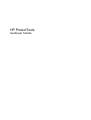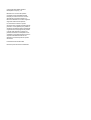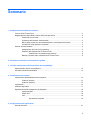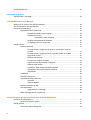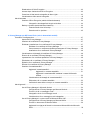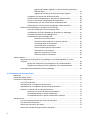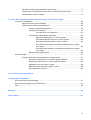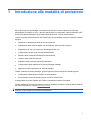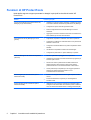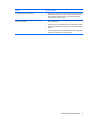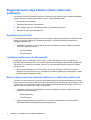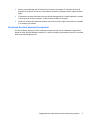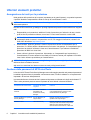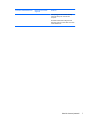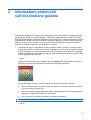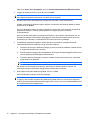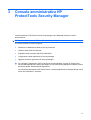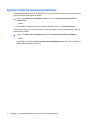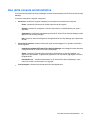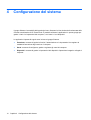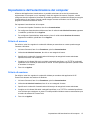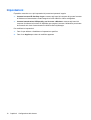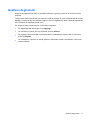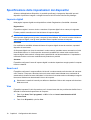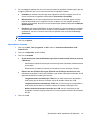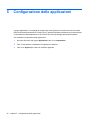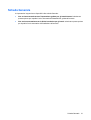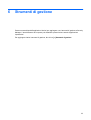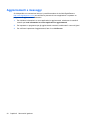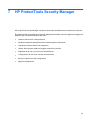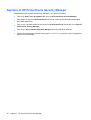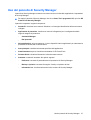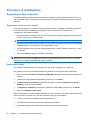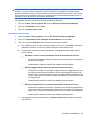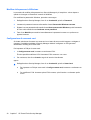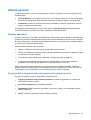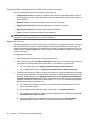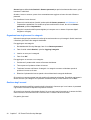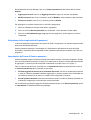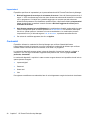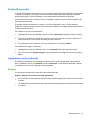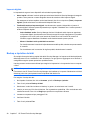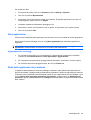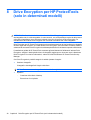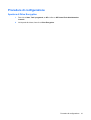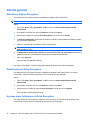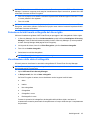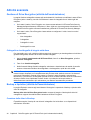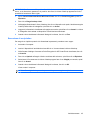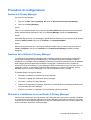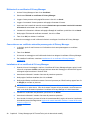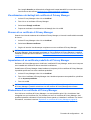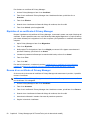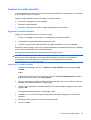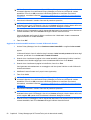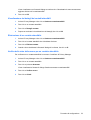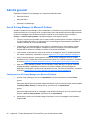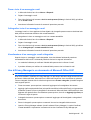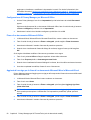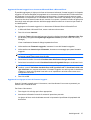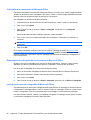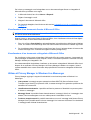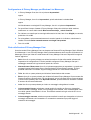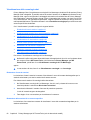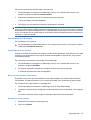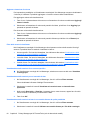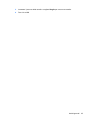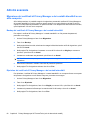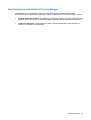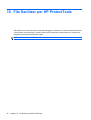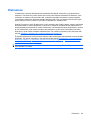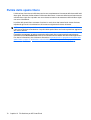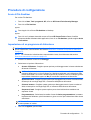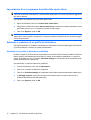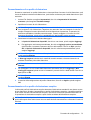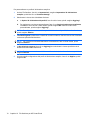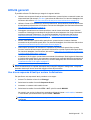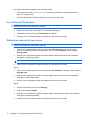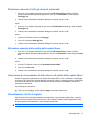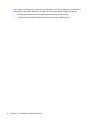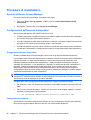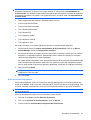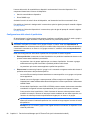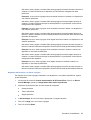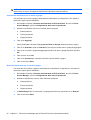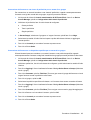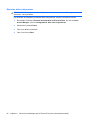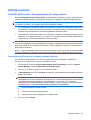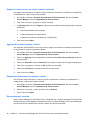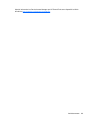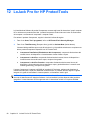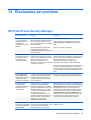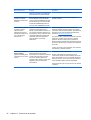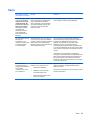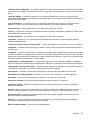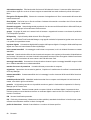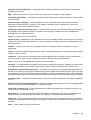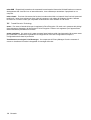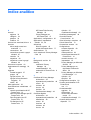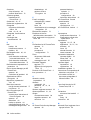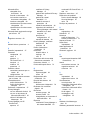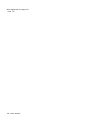HP ProBook 4325s Notebook PC Manuale del proprietario
- Tipo
- Manuale del proprietario

HP ProtectTools
Guida per l'utente

© Copyright 2009 Hewlett-Packard
Development Company, L.P.
Bluetooth è un marchio del rispettivo
proprietario usato da Hewlett-Packard
Company su licenza. Java è un marchio
statunitense di Sun Microsystems, Inc.
Microsoft e Windows sono marchi registrati
negli USA di Microsoft Corporation.
Le informazioni contenute in questo
documento sono soggette a modifiche senza
preavviso. Le sole garanzie per i prodotti e i
servizi HP sono definite nelle norme esplicite
di garanzia che accompagnano tali prodotti
e servizi. Nulla di quanto contenuto nel
presente documento va interpretato come
costituente una garanzia aggiuntiva. HP non
risponde di eventuali errori tecnici ed
editoriali o di omissioni presenti in questo
documento.
Prima edizione: Novembre 2009
Numero di parte documento: 593308-061

Sommario
1 Introduzione alle modalità di protezione
Funzioni di HP ProtectTools ................................................................................................................. 2
Raggiungimento degli obiettivi chiave relativi alla protezione .............................................................. 4
Protezione da furti mirati ...................................................................................................... 4
Limitazione dell'accesso ai dati sensibili .............................................................................. 4
Blocco degli accessi non autorizzati dall'interno o dall'esterno della sede .......................... 4
Creazione di criteri password complessi ............................................................................. 5
Ulteriori elementi protettivi .................................................................................................................... 6
Assegnazione dei ruoli per la protezione ............................................................................. 6
Gestione delle password di HP ProtectTools ...................................................................... 6
Creazione di una password di protezione ........................................................... 8
Backup e ripristino delle credenziali di HP ProtectTools ..................................................... 8
2 Informazioni preliminari sull'installazione guidata
3 Console amministrativa HP ProtectTools Security Manager
Apertura della Console amministrativa ............................................................................................... 12
Uso della console amministrativa ....................................................................................................... 13
4 Configurazione del sistema
Impostazione dell'autenticazione del computer .................................................................................. 15
Criterio di accesso ............................................................................................................. 15
Criterio di sessione ............................................................................................................ 15
Impostazioni ....................................................................................................................................... 16
Gestione degli utenti ........................................................................................................................... 17
Specificazione delle impostazioni dei dispositivi ................................................................................ 18
Impronte digitali ................................................................................................................. 18
Smart card ......................................................................................................................... 18
Viso .................................................................................................................................... 18
Impostazioni avanzate ...................................................................................... 19
5 Configurazione delle applicazioni
Scheda Generale ............................................................................................................................... 21
iii

Scheda Applicazioni ........................................................................................................................... 22
6 Strumenti di gestione
Aggiornamenti e messaggi ................................................................................................................. 24
7 HP ProtectTools Security Manager
Apertura di HP ProtectTools Security Manager ................................................................................. 26
Uso del pannello di Security Manager ................................................................................................ 27
Procedure di installazione .................................................................................................................. 28
Registrazione delle credenziali .......................................................................................... 28
Registrazione delle impronte digitali ................................................................. 28
Registrazione scene .......................................................................................... 28
Impostazioni utente avanzate ........................................................... 29
Modifica della password di Windows ................................................................ 30
Configurazione di una smart card ..................................................................... 30
Attività generali ................................................................................................................................... 31
Gestore password .............................................................................................................. 31
Per pagine Web o programmi dove non è ancora stato creato un
accesso ............................................................................................................. 31
Per pagine Web o programmi dove è già stato creato un accesso ................... 32
Aggiunta di accessi ........................................................................................... 32
Modifica degli accessi ....................................................................................... 33
Uso del menu Logons (Accessi) ....................................................................... 33
Organizzazione degli accessi in categorie ........................................................ 34
Gestione degli accessi ...................................................................................... 34
Valutazione della complessità della password .................................................. 35
Impostazioni dell'icona di Gestore password .................................................... 35
Impostazioni ...................................................................................................... 36
Credenziali ......................................................................................................................... 36
Scheda ID personale ......................................................................................................... 37
Impostazione delle preferenze ........................................................................................... 37
Generale ........................................................................................................... 37
Impronta digitale ................................................................................................ 38
Backup e ripristino dei dati ................................................................................................. 38
Altre applicazioni ................................................................................................................ 39
Aggiornamenti e messaggi ................................................................................ 39
Stato delle applicazioni di protezione ................................................................................ 39
8 Drive Encryption per HP ProtectTools (solo in determinati modelli)
Procedure di configurazione ............................................................................................................... 41
Apertura di Drive Encryption .............................................................................................. 41
Attività generali ................................................................................................................................... 42
Attivazione di Drive Encryption .......................................................................................... 42
iv

Disattivazione di Drive Encryption ..................................................................................... 42
Accesso dopo l'attivazione di Drive Encryption ................................................................. 42
Protezione dei dati tramite crittografia del disco rigido ...................................................... 43
Visualizzazione dello stato di crittografia ........................................................................... 43
Attività avanzate ................................................................................................................................. 44
Gestione di Drive Encryption (attività dell'amministratore) ................................................ 44
Crittografia o decrittografia di singole unità disco ............................................. 44
Backup e ripristino (attività dell'amministratore) ................................................................ 44
Creazione delle chiavi di backup ....................................................................... 44
Esecuzione di un ripristino ................................................................................ 45
9 Privacy Manager per HP ProtectTools (solo in determinati modelli)
Procedure di configurazione ............................................................................................................... 47
Apertura di Privacy Manager ............................................................................................. 47
Gestione dei certificati di Privacy Manager ........................................................................ 47
Richiesta e installazione di un certificato di Privacy Manager ........................................... 47
Richiesta di un certificato di Privacy Manager .................................................. 48
Come ottenere un certificato aziendale preassegnato di Privacy Manager ...... 48
Installazione di un certificato di Privacy Manager ............................................. 48
Visualizzazione dei dettagli del certificato di Privacy Manager .......................................... 49
Rinnovo di un certificato di Privacy Manager ..................................................................... 49
Impostazione di un certificato predefinito di Privacy Manager ........................................... 49
Eliminazione di un certificato di Privacy Manager ............................................................. 49
Ripristino di un certificato di Privacy Manager ................................................................... 50
Revoca di un certificato di Privacy Manager ...................................................................... 50
Gestione di contatti attendibili ............................................................................................ 51
Aggiunta di contatti attendibili ........................................................................... 51
Aggiunta di un contatto attendibile ................................................... 51
Aggiunta di contatti attendibili mediante i contatti di Microsoft
Outlook ............................................................................................. 52
Visualizzazione dei dettagli dei contatti attendibili ............................................ 53
Eliminazione di un contatto attendibile .............................................................. 53
Verifica dello stato della revoca per un contatto attendibile .............................. 53
Attività generali ................................................................................................................................... 54
Uso di Privacy Manager in Microsoft Outlook ................................................................... 54
Configurazione di Privacy Manager per Microsoft Outlook ............................... 54
Firma e invio di un messaggio e-mail ................................................................ 55
Crittografia e invio di un messaggio e-mail ....................................................... 55
Visualizzazione di un messaggio e-mail crittografato ....................................... 55
Uso di Privacy Manager in un documento di Microsoft Office 2007 .................................. 55
Configurazione di Privacy Manager per Microsoft Office .................................. 56
Firma di un documento di Microsoft Office ........................................................ 56
Aggiunta di una riga per la firma di un documento Microsoft Word o Microsoft
Excel ................................................................................................................. 56
v

Aggiunta di firmatari suggeriti a un documento Microsoft Word o
Microsoft Excel ................................................................................. 57
Aggiunta di una riga per la firma dei firmatari suggeriti .................... 57
Crittografia di un documento di Microsoft Office ............................................... 58
Rimozione della crittografia da un documento di Microsoft Office .................... 58
Invio di un documento crittografato di Microsoft Office ..................................... 58
Visualizzazione di un documento firmato di Microsoft Office ............................ 59
Visualizzazione di un documento crittografato di Microsoft Office .................... 59
Utilizzo di Privacy Manager in Windows Live Messenger .................................................. 59
Avvio di una sessione di Privacy Manager Chat ............................................... 60
Configurazione di Privacy Manager per Windows Live Messenger .................. 61
Chat nella finestra di Privacy Manager Chat ..................................................... 61
Visualizzazione della cronologia chat ............................................................... 62
Rivelazione di tutte le sessioni ......................................................... 62
Rivelazione delle sessioni di un account specifico ........................... 62
Visualizzazione di un ID sessione .................................................... 63
Visualizzazione di una sessione ....................................................... 63
Ricerca di testo specifico nelle sessioni ........................................... 63
Eliminazione di una sessione ........................................................... 63
Aggiunta o rimozione di colonne ...................................................... 64
Filtro delle sessioni visualizzate ....................................................... 64
Attività avanzate ................................................................................................................................. 66
Migrazione dei certificati di Privacy Manager e dei contatti attendibili su un altro
computer ............................................................................................................................ 66
Backup dei certificati di Privacy Manager e dei contatti attendibili .................... 66
Ripristino dei certificati di Privacy Manager e dei contatti attendibili ................. 66
Amministrazione centralizzata di Privacy Manager ........................................................... 67
10 File Sanitizer per HP ProtectTools
Distruzione ......................................................................................................................................... 69
Pulizia dello spazio libero ................................................................................................................... 70
Procedure di configurazione ............................................................................................................... 71
Avvio di File Sanitizer ........................................................................................................ 71
Impostazione di un programma di distruzione ................................................................... 71
Impostazione di un programma di pulizia dello spazio libero ............................................ 72
Selezione o creazione di un profilo di distruzione .............................................................. 72
Selezione di un profilo di distruzione predefinito ............................................... 72
Personalizzazione di un profilo di distruzione ................................................... 73
Personalizzazione di un profilo di eliminazione semplice ................................. 73
Attività generali ................................................................................................................................... 75
Uso di una sequenza di tasti per avviare la distruzione ..................................................... 75
Uso dell'icona File Sanitizer ............................................................................................... 76
Distruzione manuale di una risorsa ................................................................................... 76
Distruzione manuale di tutti gli elementi selezionati .......................................................... 77
vi

Attivazione manuale della pulizia dello spazio libero ......................................................... 77
Interruzione di un'operazione di distruzione o di pulizia dello spazio libero ...................... 77
Visualizzazione dei file di registro ...................................................................................... 77
11 Device Access Manager per HP ProtectTools (solo in determinati modelli)
Procedure di installazione .................................................................................................................. 80
Apertura di Device Access Manager ................................................................................. 80
Configurazione dell'accesso ai dispositivi .......................................................................... 80
Gruppo amministratori dispositivo ..................................................................... 80
Configurazione semplice ................................................................................... 80
Avvio del servizio in background ...................................................... 81
Configurazione delle classi di periferiche .......................................................... 82
Negazione dell'accesso a un utente o gruppo .................................. 83
Concessione dell'accesso per un utente o gruppo ........................... 84
Rimozione dell'accesso per un utente o gruppo ............................... 84
Concessione dell'accesso a una classe di periferiche per un utente
di un gruppo ...................................................................................... 85
Concessione dell'accesso a un dispositivo specifica per un utente
di un gruppo ...................................................................................... 85
Ripristino della configurazione .......................................................................... 86
Attività avanzate ................................................................................................................................. 87
Controllo dell'accesso alle impostazioni di configurazione ................................................ 87
Concessione dell'accesso a un utente o gruppo esistente ............................... 87
Negazione dell'accesso a un utente o gruppo esistente ................................... 88
Aggiunta di un nuovo gruppo o utente .............................................................. 88
Rimozione dell'accesso a un gruppo o utente .................................................. 88
Documentazione correlata ................................................................................ 88
12 LoJack Pro for HP ProtectTools
13 Risoluzione dei problemi
HP ProtectTools Security Manager .................................................................................................... 91
Device Access Manager per HP ProtectTools ................................................................................... 93
Varie ................................................................................................................................................... 95
Glossario ........................................................................................................................................................... 96
Indice analitico ................................................................................................................................................ 101
vii

viii

1 Introduzione alle modalità di protezione
HP ProtectTools Security Manager è un software che fornisce funzioni di protezione create per
salvaguardare il computer, le reti e i dati critici dall'accesso non autorizzato. L'amministrazione di HP
ProtectTools Security Manager viene fornita tramite la funzione Console amministrativa.
Tramite la Console amministrativa di HP ProtectTools, l'amministratore locale può eseguire le attività
seguenti:
●
Attivazione o disattivazione delle funzioni di protezione
●
Registrazione delle impronte digitali e di quelle di altri utenti di questo computer
●
Registrazione di una o più scene per l'autenticazione del viso
●
Configurazione di una smart card per l'autenticazione
●
Specifica delle credenziali richieste per l'autenticazione
●
Gestione degli utenti del computer
●
Regolazione dei parametri specifici del dispositivo
●
Configurazione delle applicazioni di Security Manager installate
●
Aggiunta di ulteriori applicazioni di Security Manager
Tramite il pannello di Security Manager, gli utenti generici possono eseguire le attività seguenti:
●
Configurazione delle opzioni fornite da un'amministratore
●
Autorizzazione di controlli limitati di alcuni moduli HP ProtectTools
La disponibilità dei moduli software può variare a seconda del modello di computer.
I moduli software HP ProtectTools possono essere preinstallati, precaricati o scaricati dal sito Web HP.
Per ulteriori informazioni, visitare
http://www.hp.com.
NOTA: Le istruzioni presenti in questa guida sono state redatte presupponendo che l'utente abbia già
installato i moduli software HP ProtectTools applicabili.
1

Funzioni di HP ProtectTools
Nella tabella seguente vengono presentate in dettaglio le principali funzionalità dei moduli HP
ProtectTools.
Modulo Funzioni principali
Console amministrativa HP ProtectTools Security
Manager (per gli amministratori)
●
Impostare e configurare livelli di protezione e metodi di accesso
di sicurezza mediante l'installazione guidata di Security Manager.
●
Configurare le opzioni nascoste agli utenti di base.
●
Definire configurazioni Device Access Manager e accesso
dell'utente.
●
Aggiungere e rimuovere utenti HP ProtectTools e visualizzarne lo
stato mediante gli strumenti amministratore.
HP ProtectTools Security Manager (per utenti
generici)
●
Organizzare, impostare e modificare nomi utente e password.
●
Configurare e modificare le credenziali utente come password di
Windows e Smart Card.
●
Configurare e modificare distruzione, pulizia e impostazioni di File
Sanitizer.
●
Visualizzare le impostazioni di Device Access Manager.
●
Configurare le preferenze e le opzioni di Backup e ripristino.
Credential Manager for HP ProtectTools (Gestore
password)
●
Salvare, organizzare e proteggere nomi e password.
●
Impostare le schermate di accesso dei siti Web e programmi per
accesso rapido e sicuro.
●
Salvare nomi utente e password dei siti Web inserendoli in
Gestore password. Alla successiva visita al sito, Gestore
password inserisce e invia automaticamente le informazioni.
●
Creare password più complesse per una maggiore protezione
dell'account. Gestore password inserisce e invia
automaticamente le informazioni.
Drive Encryption per HP ProtectTools (solo in
determinati modelli)
●
Fornire una crittografia dell'unità disco rigido completa di tutto il
volume.
●
Forzare l'autenticazione di preavvio per decrittografare e
accedere ai dati.
Privacy Manager per HP ProtectTools (solo in
determinati modelli)
●
Utilizzare tecniche di accesso avanzate per verificare l'origine,
l'integrità e la sicurezza delle comunicazioni quando si utilizza e-
mail, documenti di Microsoft® Office o messaggi istantanei (IM).
2 Capitolo 1 Introduzione alle modalità di protezione

Modulo Funzioni principali
File Sanitizer per HP ProtectTools
●
Distruggere in modo sicuro le risorse di dati (informazioni sensibili
compresi file di applicazioni, dati cronologici o relativi al Web o
altri componenti di dati) presenti sul computer ed eseguire la
pulizia periodica del disco rigido.
Device Access Manager per HP ProtectTools (solo in
determinati modelli)
●
Consentire ai manager IT di controllare l'accesso ai dispositivi in
base a profili utente.
●
Impedire a utenti non autorizzati di rimuovere dati tramite supporti
di memorizzazione esterni e introducendo virus nel sistema da tali
supporti.
●
Consentire agli amministratori di disattivare l'accesso ai dispositivi
di scrittura per utenti singoli o gruppi specifici.
Funzioni di HP ProtectTools 3

Raggiungimento degli obiettivi chiave relativi alla
protezione
I moduli di HP ProtectTools possono lavorare in combinazione per fornire soluzioni in grado di soddisfare
varie problematiche relative alla protezione, inclusi i seguenti obiettivi chiave:
●
Protezione contro furti mirati
●
Limitazione dell'accesso ai dati sensibili
●
Blocco degli accessi non autorizzati dall'interno o dall'esterno della sede
●
Creazione di criteri per password sicure
Protezione da furti mirati
Un esempio di furto mirato è l'asportazione di un computer contenente dati personali e informazioni del
cliente in un punto di controllo di sicurezza aeroportuale. Le funzionalità seguenti consentono di
proteggere dai furti mirati:
●
Se abilitata, la funzione di autenticazione al preavvio impedisce l'accesso al sistema operativo.
Vedere le seguenti procedure:
◦
Security Manager
◦
Drive Encryption
Limitazione dell'accesso ai dati sensibili
Si supponga che un collaboratore esterno lavori in sede e disponga di accesso al computer per
esaminare dati finanziari sensibili; non si desidera che tale persona abbia la possibilità di stampare i file
o di salvarli su un dispositivo di scrittura, come un CD. La funzionalità seguente consente di limitare
l'accesso ai dati:
●
Device Access Manager per HP ProtectTools consente ai manager IT di limitare l'accesso ai
dispositivi di scrittura in modo che le informazioni sensibili non possano essere stampate o copiate
dal disco rigido su supporti rimovibili.
Blocco degli accessi non autorizzati dall'interno o dall'esterno della sede
L'accesso non autorizzato a un PC di lavoro non protetto presenta un rischio molto tangibile per le risorse
presenti nella rete aziendale, quali le informazioni provenienti da servizi finanziari, da un dirigente o da
un team R&S, e per informazioni private come i record personali dei pazienti o finanziari. Le funzioni
seguenti aiutano a impedire gli accessi non autorizzati:
●
Se abilitata, la funzione di autenticazione al preavvio impedisce l'accesso al sistema operativo.
Vedere le seguenti procedure:
◦
Gestore password
◦
Drive Encryption
●
Gestore password permette di assicurare che un utente non autorizzato non possa ottenere
password o accesso ad applicazioni protette da password.
4 Capitolo 1 Introduzione alle modalità di protezione

●
Device Access Manager per HP ProtectTools consente ai manager IT di limitare l'accesso ai
dispositivi di scrittura in modo che le informazioni sensibili non possano essere copiate dal disco
rigido.
●
File Sanitizer consente l'eliminazione sicura dei dati distruggendo file e cartelli importanti o pulendo
il disco rigido (la semplice riscrittura sui dati eliminati consente il recupero).
●
DriveLock consente di impedire l'accesso ai dati anche se il disco rigido viene rimosso e installato
in un sistema non protetto.
Creazione di criteri password complessi
Se viene richiesto l'impiego di criteri complessi per password per decine di database e applicazioni
basate su Web, Security Manager costituisce un archivio protetto per password e fornisca la comodità
della funzionalità Single Sign On.
Raggiungimento degli obiettivi chiave relativi alla protezione 5

Ulteriori elementi protettivi
Assegnazione dei ruoli per la protezione
Nella gestione della protezione dei computer (soprattutto per le grandi imprese), una pratica importante
è quella di distribuire responsabilità e diritti tra vari tipi di amministratori e utenti.
NOTA: Nel caso di una piccola impresa o di un singolo utente, questi ruoli possono essere ricoperti
dalla stessa persona.
Nel caso di HP ProtectTools, gli obblighi e i privilegi di protezione possono essere suddivisi tra i seguenti
ruoli:
●
Responsabile per la protezione: stabilisce il livello di protezione per l'azienda o la rete e decide
quali funzioni di protezione utilizzare, come Java™ Card, lettori biometrici o token USB.
NOTA: Molte delle caratteristiche di HP ProtectTools possono essere personalizzate dal
responsabile della sicurezza in cooperazione con HP. Per maggiori informazioni, visitare il sito
Web di HP all'indirizzo
http://www.hp.com.
●
Amministratore: applica e gestisce le funzioni di protezione decise dal responsabile per la
protezione. Può anche attivare e disattivare alcune funzioni. Ad esempio, se il responsabile per la
protezione ha deciso di utilizzare le Java card, l'amministratore IT può attivare la modalità di
protezione del BIOS con Java Card.
●
Utente: utilizza le funzioni di protezione. Ad esempio, se il responsabile per la protezione e
l'amministratore IT hanno attivato le Java Card per il sistema, l'utente può impostare il PIN della
Java Card e utilizzare quest'ultima per l'autenticazione.
ATTENZIONE: Agli amministratori si consiglia di seguire le “pratiche migliori” per limitare i privilegi
dell'utente finale e limitarne l'accesso.
Agli utenti non autorizzati non devono essere concessi privilegi amministrativi.
Gestione delle password di HP ProtectTools
Le funzioni di HP ProtectTools Security Manager sono nella maggior parte dei casi protette da password.
La tabella seguente elenca le password comunemente usate, il modulo software in cui la password è
impostata e la funzione della password.
In questa tabella sono elencate anche le password impostate e utilizzate solo dagli amministratori IT.
Tutte le altre password possono essere impostate da utenti abituali o da amministratori.
Password di HP ProtectTools Impostato nel modulo
seguente
Funzione
Password di accesso di
Windows
Pannello di controllo di
Windows® o HP
ProtectTools Security
Manager
Può essere utilizzata per l'accesso manuale
e per l'autenticazione di accesso a varie
funzionalità di Security Manager.
Password di Backup e ripristino di
Security Manager
Security Manager, per
singolo utente
Protegge l'accesso al file di backup e
ripristino di Security Manager.
PIN Java™ Card Java Card Security Protegge l'accesso al contenuto della Java
Card e permette l'autenticazione degli utenti
della Java Card. Quando utilizzato per
l'autenticazione dell'accensione, il PIN Java
6 Capitolo 1 Introduzione alle modalità di protezione

Password di HP ProtectTools Impostato nel modulo
seguente
Funzione
Card protegge anche l'accesso all'utility
Computer Setup e al contenuto del
computer.
Permette l'autenticazione degli utenti di
Drive Encryption se il token della Java Card
è stato selezionato.
Ulteriori elementi protettivi 7

Creazione di una password di protezione
Quando si creano password, occorre innanzitutto rispettare le specifiche tecniche stabilite dal
programma. In linea generale, comunque, considerare quanto segue per creare password complesse
e ridurre le possibilità che la password venga compromessa:
●
Scegliere password che contengano più di 6 caratteri, preferibilmente più di 8.
●
Scegliere una password che contenga sia maiuscole che minuscole.
●
Se possibile, usare una combinazione di caratteri alfanumerici e aggiungere caratteri speciali e
segni di punteggiatura.
●
Sostituire alcune lettere di una parola chiave con caratteri speciali o numeri. Ad esempio, è
possibile sostituire la lettera I o L con il numero 1.
●
Usare una combinazione di parole appartenenti a 2 o più lingue diverse.
●
Inserire numeri o caratteri speciali all'interno di una parola o frase. Ad esempio, "Maria2-2Gatto45".
●
Scegliere una password non elencata nel dizionario.
●
Non utilizzare il proprio nome o altre informazioni personali, come la data di nascita, il nome dei
propri animali domestici, o il cognome da nubile della propria madre, nemmeno se digitato in senso
inverso.
●
Modificare le password regolarmente. È possibile modificare solo un paio di caratteri, ad esempio
incrementandoli.
●
Se si annota la password, non conservarla in un luogo facilmente visibile in prossimità del
computer.
●
Non salvare la password in un file, come ad esempio un messaggio di posta elettronica, nel
computer.
●
Non condividere account e non rivelare a nessuno la password.
Backup e ripristino delle credenziali di HP ProtectTools
È possibile utilizzare la funzionalità di backup e ripristino di HP ProtectTools per selezionare ed eseguire
il backup di impostazioni e dati credenziali di HP ProtectTools.
8 Capitolo 1 Introduzione alle modalità di protezione

2 Informazioni preliminari
sull'installazione guidata
L'installazione guidata di HP ProtectTools accompagna l'utente nella procedura di installazione delle
funzionalità più utilizzate di Security Manager. Tuttavia, sono disponibili numerose altre funzionalità
aggiuntive disponibili dalla console amministrativa di HP ProtectTools. Le stesse impostazioni presenti
nell'installazione guidata, oltre alle funzionalità di protezione aggiuntive, possono essere configurate
tramite la console, a cui è possibile accedere dal menu Start di Windows®. Queste impostazioni si
applicano al computer e agli utenti che condividono il computer.
1. Una settimana dopo la configurazione iniziale, quando si accede o quando un utente con diritti
amministrativi passa un dito sul lettore di impronte digitali per la prima volta, l'installazione guidata
di Security Manager si avvia automaticamente per accompagnare l'utente attraverso i passaggi
basilari di configurazione del programma. Viene avviata automaticamente una esercitazione video
sulla configurazione del computer.
– oppure –
Avviare HP ProtectTools Security Manager dall'icona Gadget nella barra laterale di Windows o
dall'icona nell'area di notifica all'estrema destra della barra delle applicazioni.
Il colore della barra superiore sull'icona Gadget indica una delle condizioni seguenti:
●
Rosso: HP ProtectTools non è stato configurato, oppure si è verificata una condizione di errore
in uno dei moduli di ProtectTools.
●
Giallo: controllare la pagina Applications Status (Stato applicazion) in Security Manager per
apportare le modifiche necessarie alle impostazioni.
●
Blu: HP ProtectTools è stato configurato e funziona correttamente.
NOTA: L'icona Gadget non è disponibile in Windows XP.
– oppure –
9

Fare clic su Start, Tutti i programmi, infine su Console amministrativa di HP ProtectTools.
2. Leggere la schermata iniziale, quindi fare clic su Avanti.
NOTA: Nella schermata di benvenuto, è possibile disattivare l'ulteriore visualizzazione
dell'installazione guidata selezionando una delle opzioni seguenti.
3. Durante l'esecuzione dell'installazione guidata viene richiesta la verifica dell'identità.
Digitare la password di Windows oppure eseguire la scansione dell'impronta digitale sul lettore,
quindi fare clic su Avanti.
Se non è disponibile il lettore di impronte digitali né la smart card, viene chiesto di immettere la
password di Windows. Utilizzare questa password in seguito qualora sia richiesta
un'autenticazione.
Se non è ancora stata creata una password di Windows, viene chiesto di specificarne una. La
password di Windows è richiesta per proteggere l'account Windows dall'accesso di utenti non
autorizzati e per utilizzare le funzionalità di HP ProtectTools Security Manager.
4. L'installazione guidata accompagna l'utente attraverso il processo di configurazione delle
funzionalità di protezione valide per tutti gli utenti del computer:
●
Protezione di accesso a Windows protegge gli account Windows mediante richiesta dell'uso
di credenziali specifiche per l'accesso.
●
Drive Encryption protegge i dati crittografando i dischi rigidi, rendendo illeggibili i dati da coloro
che non dispongono dell'adeguata autorizzazione.
●
Protezione preavvio protegge il computer vietando l'accesso alle persone non autorizzate
prima dell'avvio di Windows.
NOTA: Protezione preavvio non è disponibile se il BIOS del computer non la supporta.
Per attivare una funzionalità di protezione, selezionare la relativa casella di controllo. Più
funzionalità vengono selezionate, maggiormente protetto sarà il computer.
5. Nella pagina finale dell'installazione guidata, fare clic su Fine.
Viene visualizzato il pannello di Security Manager.
NOTA: Se non viene completata, l'installazione guidata si avvia automaticamente altre due volte.
In seguito, sarà possibile accedere all'installazione guidata dall'avviso visualizzato nell'area di
notifica, all'estrema destra della barra delle applicazioni (a meno che non sia stata disabilitata) fino
al completamento della configurazione.
10 Capitolo 2 Informazioni preliminari sull'installazione guidata

3 Console amministrativa HP
ProtectTools Security Manager
L'amministrazione di HP ProtectTools Security Manager viene effettuata tramite la Console
amministrativa.
NOTA: L'amministrazione di HP ProtectTools richiede privilegi di amministratore.
La console presenta le funzioni seguenti:
●
Attivazione o disattivazione delle funzioni di protezione
●
Gestione degli utenti del computer
●
Regolazione dei parametri specifici del dispositivo
●
Configurazione delle applicazioni di Security Manager
●
Aggiunta di ulteriori applicazioni di Security Manager
▲
Per utilizzare le applicazioni di HP ProtectTools Security Manager, avviare HP ProtectTools
Security Manager dal menu Start o fare doppio clic sull'icona Security Manager nell'area di notifica,
all'estrema destra della barra delle applicazioni.
La Console amministrativa di HP ProtectTools e le relative applicazioni sono disponibili per tutti gli
utenti che condividono il computer.
11

Apertura della Console amministrativa
Per attività amministrative, come l'impostazione dei criteri di sistema o la configurazione del software,
aprire la console come indicato di seguito:
▲
Fare clic su Start, Tutti i programmi, su HP e infine su Console amministrativa di HP
ProtectTools.
– oppure –
Nel riquadro a sinistra del pannello di Security Manager, fare clic su Amministrazione.
Per le attività dell'utente, come registrazione di impronte digitali o uso di Security Manager, aprire la
console come indicato:
▲
Fare clic su Start, Tutti i programmi, HP, infine su HP ProtectTools Security Manager.
– oppure –
Fare doppio clic sull'icona HP ProtectTools Security Manager nell'area di notifica, all'estrema
destra della barra delle applicazioni.
12 Capitolo 3 Console amministrativa HP ProtectTools Security Manager
La pagina si sta caricando...
La pagina si sta caricando...
La pagina si sta caricando...
La pagina si sta caricando...
La pagina si sta caricando...
La pagina si sta caricando...
La pagina si sta caricando...
La pagina si sta caricando...
La pagina si sta caricando...
La pagina si sta caricando...
La pagina si sta caricando...
La pagina si sta caricando...
La pagina si sta caricando...
La pagina si sta caricando...
La pagina si sta caricando...
La pagina si sta caricando...
La pagina si sta caricando...
La pagina si sta caricando...
La pagina si sta caricando...
La pagina si sta caricando...
La pagina si sta caricando...
La pagina si sta caricando...
La pagina si sta caricando...
La pagina si sta caricando...
La pagina si sta caricando...
La pagina si sta caricando...
La pagina si sta caricando...
La pagina si sta caricando...
La pagina si sta caricando...
La pagina si sta caricando...
La pagina si sta caricando...
La pagina si sta caricando...
La pagina si sta caricando...
La pagina si sta caricando...
La pagina si sta caricando...
La pagina si sta caricando...
La pagina si sta caricando...
La pagina si sta caricando...
La pagina si sta caricando...
La pagina si sta caricando...
La pagina si sta caricando...
La pagina si sta caricando...
La pagina si sta caricando...
La pagina si sta caricando...
La pagina si sta caricando...
La pagina si sta caricando...
La pagina si sta caricando...
La pagina si sta caricando...
La pagina si sta caricando...
La pagina si sta caricando...
La pagina si sta caricando...
La pagina si sta caricando...
La pagina si sta caricando...
La pagina si sta caricando...
La pagina si sta caricando...
La pagina si sta caricando...
La pagina si sta caricando...
La pagina si sta caricando...
La pagina si sta caricando...
La pagina si sta caricando...
La pagina si sta caricando...
La pagina si sta caricando...
La pagina si sta caricando...
La pagina si sta caricando...
La pagina si sta caricando...
La pagina si sta caricando...
La pagina si sta caricando...
La pagina si sta caricando...
La pagina si sta caricando...
La pagina si sta caricando...
La pagina si sta caricando...
La pagina si sta caricando...
La pagina si sta caricando...
La pagina si sta caricando...
La pagina si sta caricando...
La pagina si sta caricando...
La pagina si sta caricando...
La pagina si sta caricando...
La pagina si sta caricando...
La pagina si sta caricando...
La pagina si sta caricando...
La pagina si sta caricando...
La pagina si sta caricando...
La pagina si sta caricando...
La pagina si sta caricando...
La pagina si sta caricando...
La pagina si sta caricando...
La pagina si sta caricando...
La pagina si sta caricando...
La pagina si sta caricando...
La pagina si sta caricando...
La pagina si sta caricando...
La pagina si sta caricando...
-
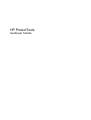 1
1
-
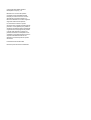 2
2
-
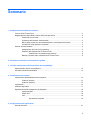 3
3
-
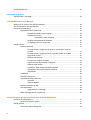 4
4
-
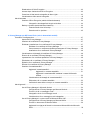 5
5
-
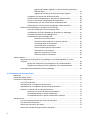 6
6
-
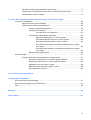 7
7
-
 8
8
-
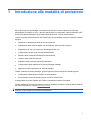 9
9
-
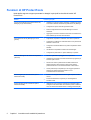 10
10
-
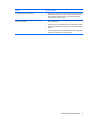 11
11
-
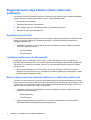 12
12
-
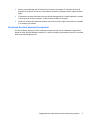 13
13
-
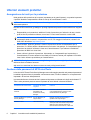 14
14
-
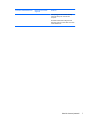 15
15
-
 16
16
-
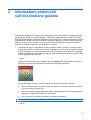 17
17
-
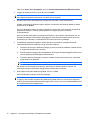 18
18
-
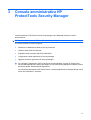 19
19
-
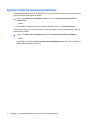 20
20
-
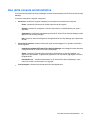 21
21
-
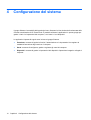 22
22
-
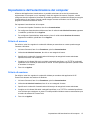 23
23
-
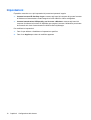 24
24
-
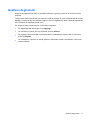 25
25
-
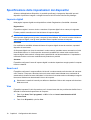 26
26
-
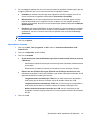 27
27
-
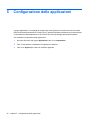 28
28
-
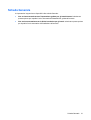 29
29
-
 30
30
-
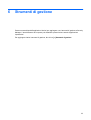 31
31
-
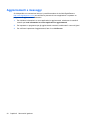 32
32
-
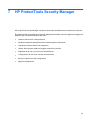 33
33
-
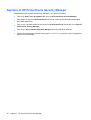 34
34
-
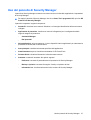 35
35
-
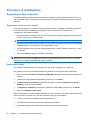 36
36
-
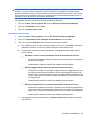 37
37
-
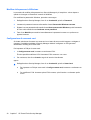 38
38
-
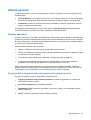 39
39
-
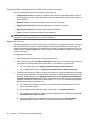 40
40
-
 41
41
-
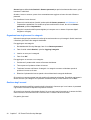 42
42
-
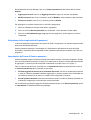 43
43
-
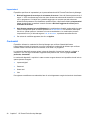 44
44
-
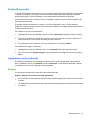 45
45
-
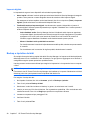 46
46
-
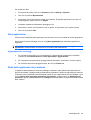 47
47
-
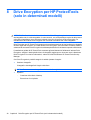 48
48
-
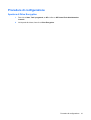 49
49
-
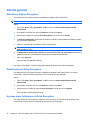 50
50
-
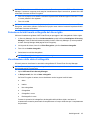 51
51
-
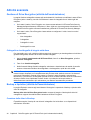 52
52
-
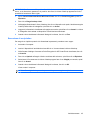 53
53
-
 54
54
-
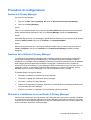 55
55
-
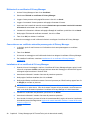 56
56
-
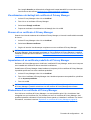 57
57
-
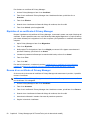 58
58
-
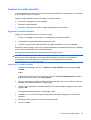 59
59
-
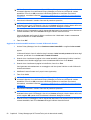 60
60
-
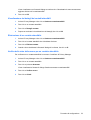 61
61
-
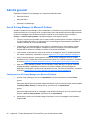 62
62
-
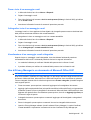 63
63
-
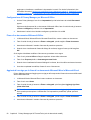 64
64
-
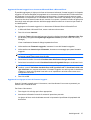 65
65
-
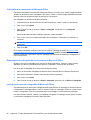 66
66
-
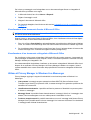 67
67
-
 68
68
-
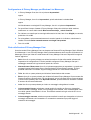 69
69
-
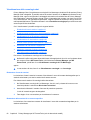 70
70
-
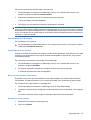 71
71
-
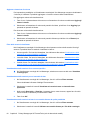 72
72
-
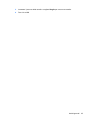 73
73
-
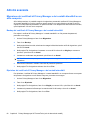 74
74
-
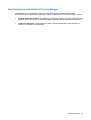 75
75
-
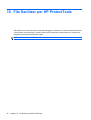 76
76
-
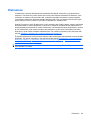 77
77
-
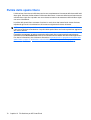 78
78
-
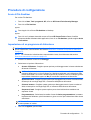 79
79
-
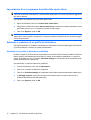 80
80
-
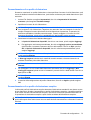 81
81
-
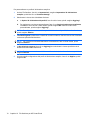 82
82
-
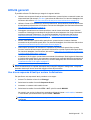 83
83
-
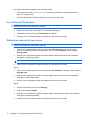 84
84
-
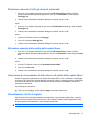 85
85
-
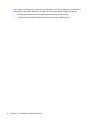 86
86
-
 87
87
-
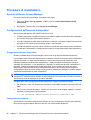 88
88
-
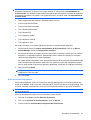 89
89
-
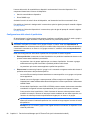 90
90
-
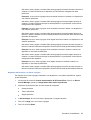 91
91
-
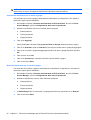 92
92
-
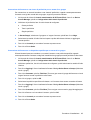 93
93
-
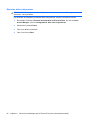 94
94
-
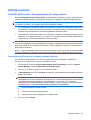 95
95
-
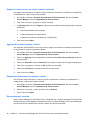 96
96
-
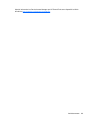 97
97
-
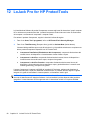 98
98
-
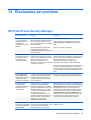 99
99
-
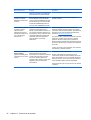 100
100
-
 101
101
-
 102
102
-
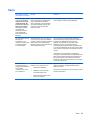 103
103
-
 104
104
-
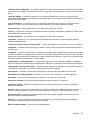 105
105
-
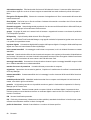 106
106
-
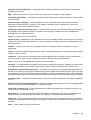 107
107
-
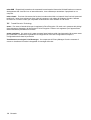 108
108
-
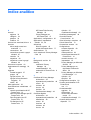 109
109
-
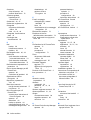 110
110
-
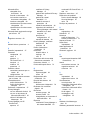 111
111
-
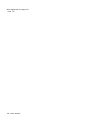 112
112
-
 113
113
HP ProBook 4325s Notebook PC Manuale del proprietario
- Tipo
- Manuale del proprietario
Documenti correlati
-
HP EliteBook 2740p Base Model Tablet PC Manuale del proprietario
-
HP COMPAQ 505B MICROTOWER PC Manuale utente
-
HP Compaq dc5850 Microtower PC Guida utente
-
HP COMPAQ DC7900 CONVERTIBLE MINITOWER PC Guida utente
-
HP Compaq dc7800 Ultra-slim Desktop PC Guida utente
-
HP Compaq 4000 Pro Small Form Factor PC Manuale del proprietario
-
HP Compaq tc4400 Base Model Tablet PC Guida di riferimento
-
HP Compaq tc4400 Base Model Tablet PC Guida di riferimento
-
HP COMPAQ DC7900 CONVERTIBLE MINITOWER PC Guida utente
-
HP COMPAQ 6000 PRO MICROTOWER PC Guida utente